excel自动排序
如何用Excel自动排序?
在日常工作中,我们经常使用Microsoft Office Excel来编辑处理数据,当我们用它来制作表格时,经常会有很多数据,寻找起来十分麻烦,这个时候就需要把这些数据进行排序。那么,你知道该如何用Excel自动排序吗?今天,就让小编来仔仔细细一步一步的为大家演示一遍。
方法一:进入excel表格,先在第一个单元格中输入数字1。
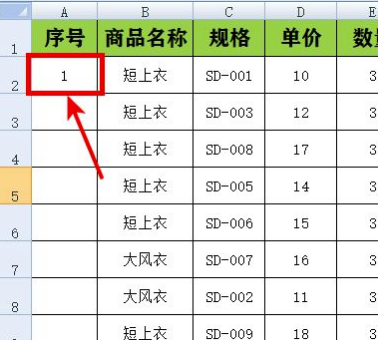
然后按住单元格右下角往下填充。
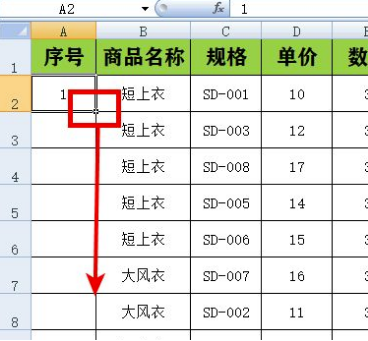
其它单元格都会显示1,点击最后一个单元格右下角的+号图标。
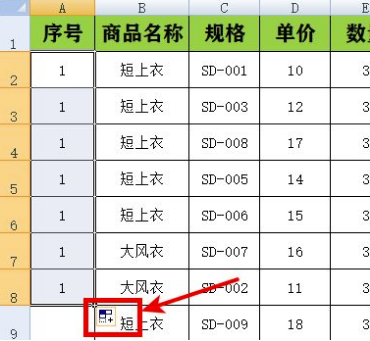
之后选择填充序列。
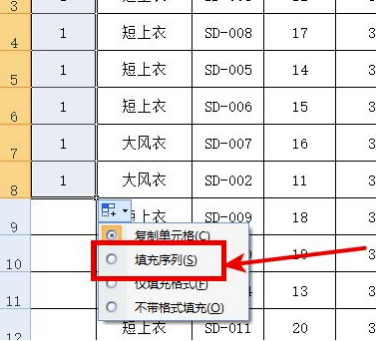
选择填充序列后,就会自动排序了。
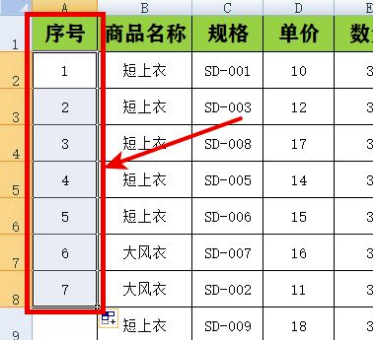
方法二:在第一个单元格中输入公式:=ROW(A1。
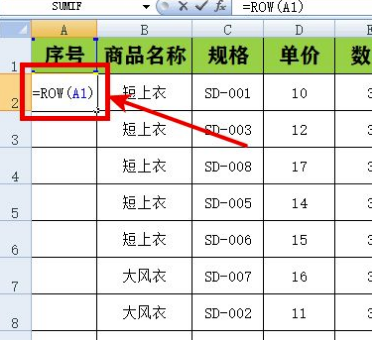
输入公式后,点击单元格右下角,再双击。
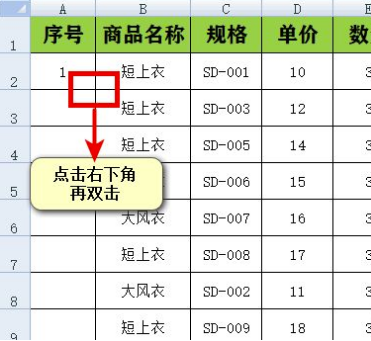
之后单元格行次就会进行自动排序了。
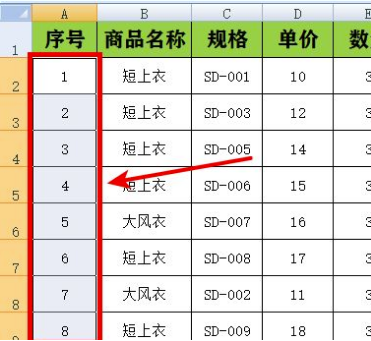
方法三:先打开电脑,然后打开一个excel文档。
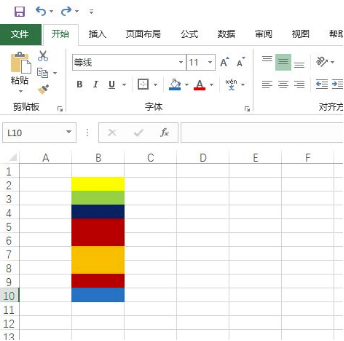
之后选中文档中含有单元格颜色的区域。
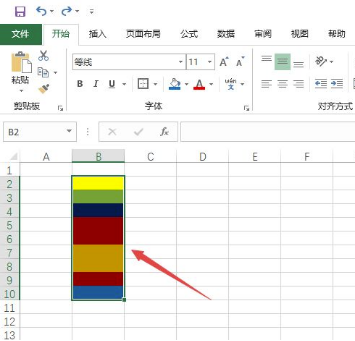
然后点击排序和筛选。
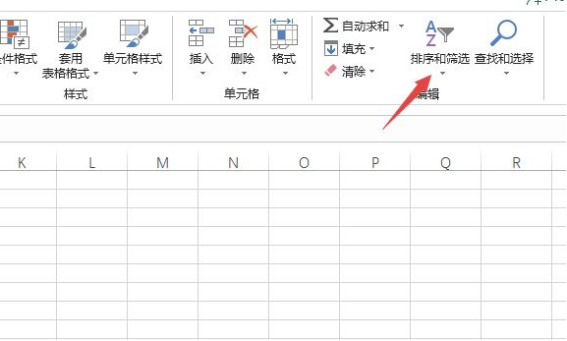
之后点击自定义排序。
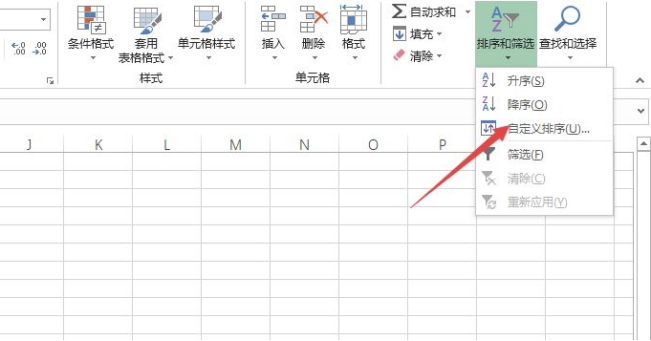
然后点击排序依据边上的下拉箭头,选择单元格颜色。
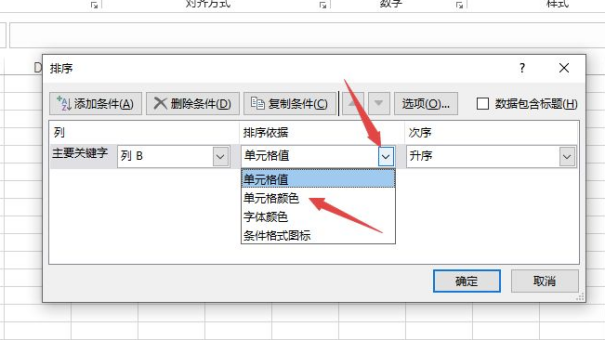
之后点击确定。
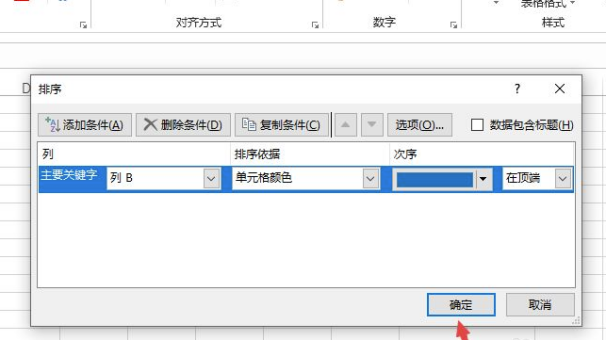
结果如图所示,这样便进行了自动排序。
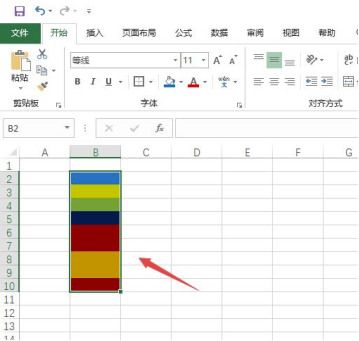
上面就是关于“如何用Excel自动排序”这个问题的详细解决方式了,通过上面的方法,我们可以很方便的把杂乱无章的数据,按照我们想要的顺序整整齐齐的排列起来。上面一共提供了三种方式,分别是:使用填充排序、使用序列公式和按照颜色来进行排序,你都学会了吗?立刻试一试吧!
本篇文章使用以下硬件型号:联想小新Air15;系统版本:win10;软件版本:Microsoft Office Excel 2007。
Excel自动排序怎么用更方便?
Excel因其功能强大,被越来越多的办公人士所喜欢,其中有一项功能,也经常被用到,它就是排序功能,您还用不好?不急,看完下文,您就学会使用Excel的自动排序啦。
数值排序:
1.首先,打开需要排序的Excel文档,将光标定位在数据区内任一格,再点击数据菜单,点击排序功能。
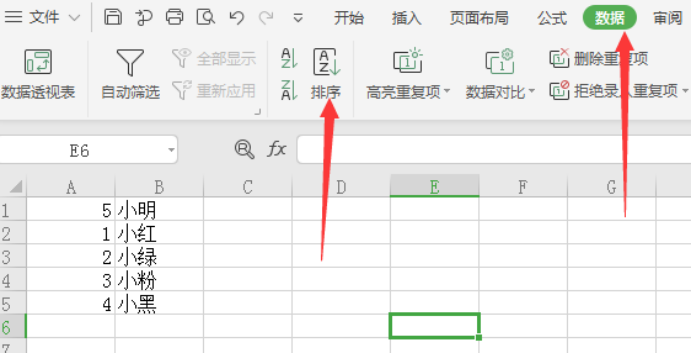
2、弹出排序对话框,如果数据表中第一行要作为标题,则勾选右侧的数据包含标题。
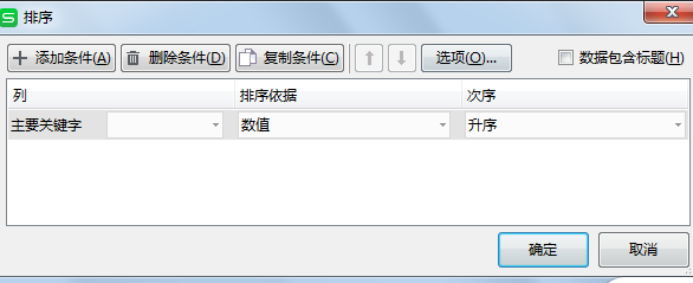
3、接下来点击选项按钮,弹出排序选项对话框,选择按列排序,数值排序,点击确定。
4、再次点击确定退出排序设置对话框,数据区就会自动按照数值的大小进行排列了。
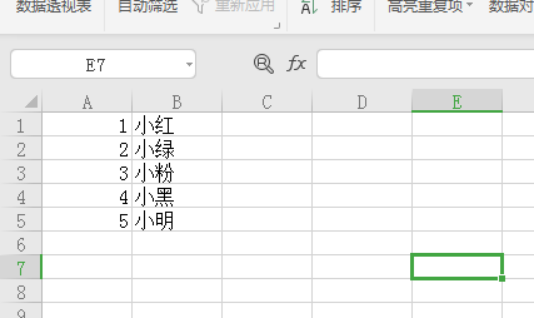
星期排序:
1、如下图,从“星期一”到“星期五”,只是顺序打乱了而已,下面就将这顺序排列好。
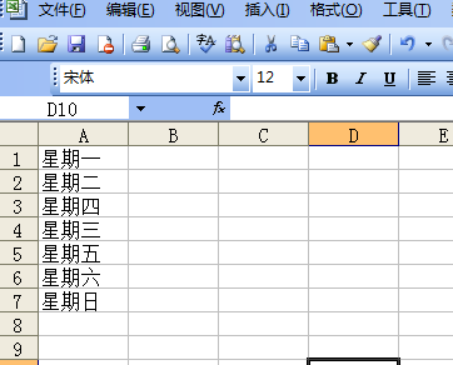
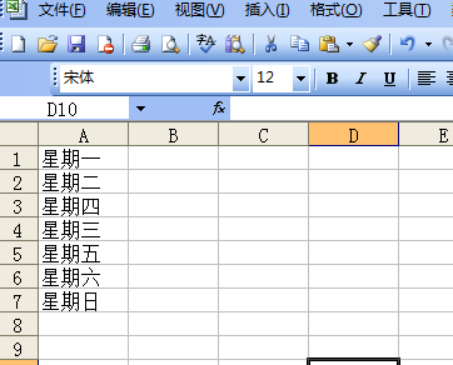
2、单击菜单栏的“工具”中的“选项”按钮,在弹出的“选项”窗口中,选择“自定义序列”,然后在“自定义序列”中选择从 星期日到星期一的排序方式,如图。
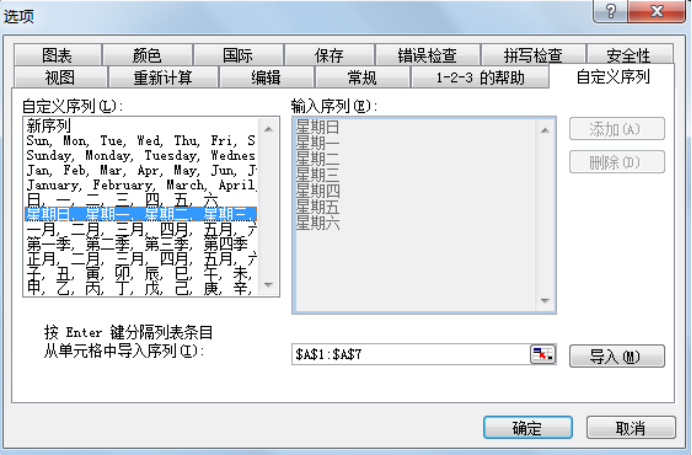
3、选择排序方式以后,回到Excel工作表中,依次选中所有需要排序的单元格,然后单击菜单栏的“数据”-->排序-->选项,在弹出的“排序选项”中选择“星期排序”,然后确定,确定,如图。
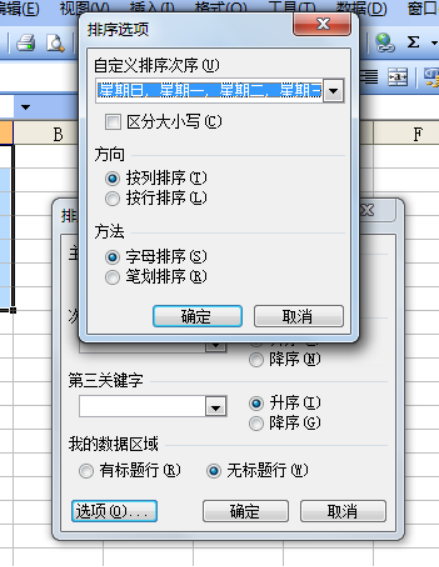
4、下面看看Excel排序好的星期表吧!
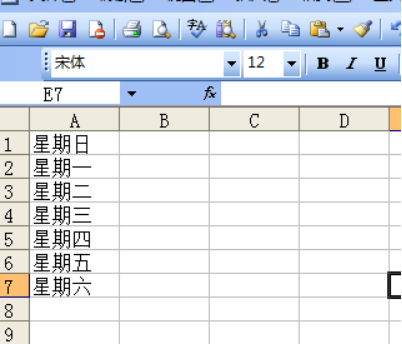
注意:如果还有其他如按数字大小排序、季节排序等,都可以用这种方法来操作。当然还有一点需要注意,版本不同,操作方法上也存在差异。
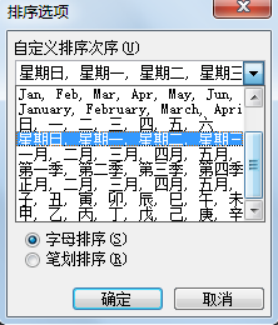
以上的Excel自动排序功能,您是否已经学会了呢?您可以根据您的需要来选择使用的方法呦。


